win11更新后电脑不能正常工作如何解决 win11更新后电脑开机黑屏没反应的解决办法
更新时间:2021-12-13 09:22:45
win11更新后电脑不能正常工作如何解决?Win11系统软件是目前十分热门的电脑操作系统,许多用户都想要去升级感受,可是有用户在升级Win11系统软件的过程中发生了不工作无法开机的状况,不清楚如何解决,因此今日小编给各位提供了win11更新后电脑开机黑屏没反应的解决办法,碰到此问题的朋友们可以应用下边的方式成功修补!
1.重启你的电脑
获取更新后,您的 PC 通常会自动或在您选择的时间使用活动时间重新启动。有时,更新未完全安装 – 即使在第一次重新启动后也是如此。您可能需要手动重新启动 Windows 11才能解决此问题。
要重新启动,请右键单击“开始”按钮,然后单击“关闭”或“注销”》“重新启动”。在重新启动期间,您应该会看到一条消息,指出 Windows 正在应用更新。之后登录 – 此时您的系统应该可以再次运行。
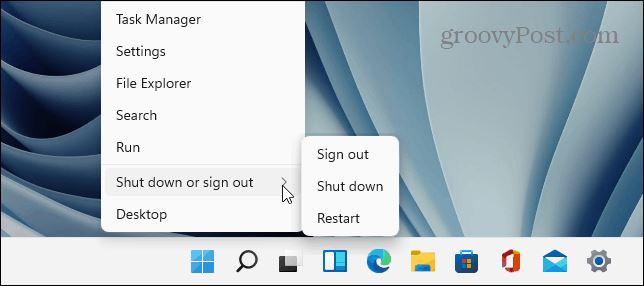
2.卸载更新
如果您发现 Windows 11 在最近更新后出现问题,您可以做的一件事就是卸载它。通过删除更新,Windows 将有另一个机会正确安装它,或者您可以延迟安装新更新,直到您发现它的问题。
要卸载Windows 11 上的累积更新,请按“开始”菜单,然后按“设置”。从那里,按 Windows 更新 》 更新历史记录 》 卸载更新。
选择最近的更新——这些更新以 ID 值(如(KB5005537) )列出。准备好后,按“卸载”按钮。
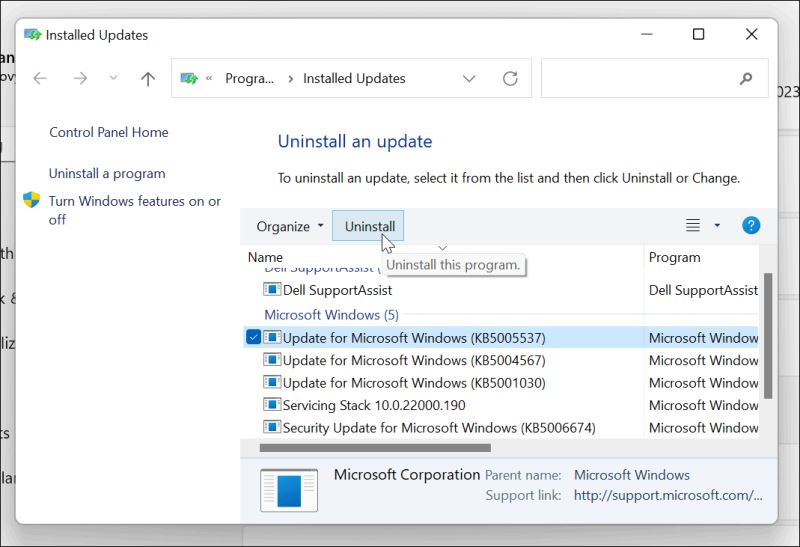
按照屏幕上的任何其他说明完成该过程,然后重新启动您的 PC。
3.暂停更新
删除有问题的更新后,您应该暂时暂停 Windows 11 更新。这将为 Microsoft 发布修复程序或让您找到可行的解决方法提供一些时间。
要暂停更新,请按开始 》 设置。在“设置”菜单中,按“ Windows 更新”》“暂停更新”,然后单击“暂停”按钮。您可以选择暂停更新一到五周。
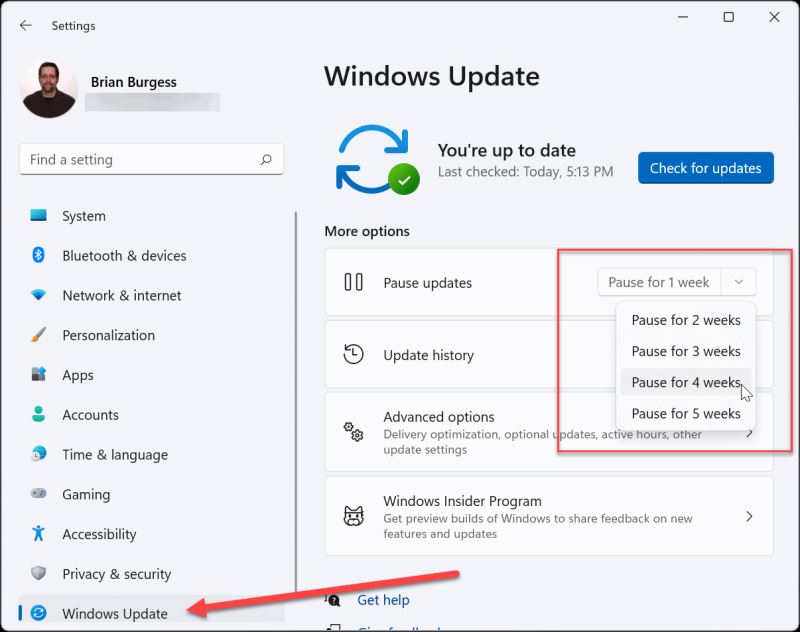
4.重新安装更新
如果您确信错误更新已修复,您可以尝试 手动安装更新。
为此,请转到“开始”》“设置”》“Windows 更新”,然后单击“检查更新”按钮。安装可用更新并重新启动您的机器。
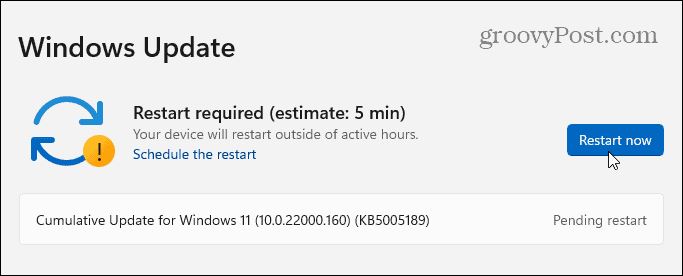
5.运行 Windows 更新疑难解答
当您尝试更新您的 PC 时,您可能会看到一条错误消息。此错误将带有一个由随机选择的字母和数字组成的 ID 值,例如“安装错误 – 0x800f0831”或类似内容。如果您无法通过快速 Google 搜索找到针对此特定错误消息的解决方案,请尝试运行Windows 更新疑难解答。
转到“开始”》“设置”》“系统”》“疑难解答”》“其他疑难解答”,然后单击“ Windows 更新”的“运行”按钮。
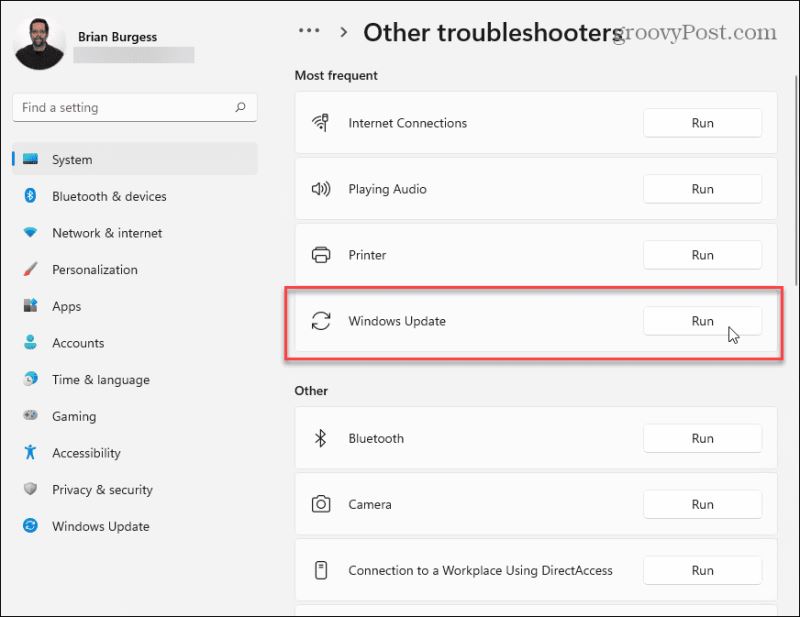
故障排除向导将尝试查找并解决 Windows 更新问题。扫描完成后,返回并再次检查更新。
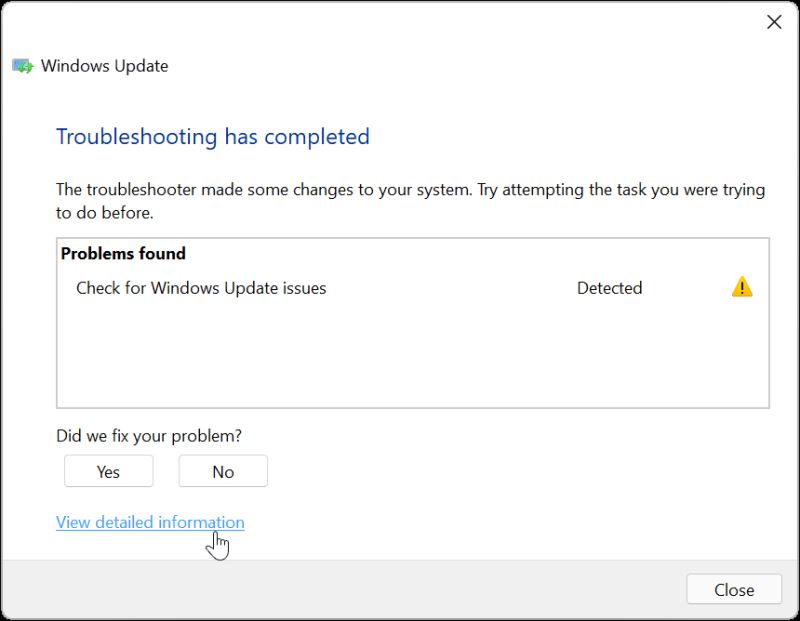
以上就是小编给大家分享的win11系统更新后,电脑无法正常工作的解决方法步骤,希望此篇教程能够帮助到你!
最新资讯
热门软件
最新专题
最近更新
-

如流官方版 v6.3.11.2
如流最新版下载是新一代人工智能技术办公室软件,如流支持办公协同,公司沟通交流更便捷,还能确保网络信息安全,如流支持一键提示信息,重要信息不会再错过了,高清电话免费打,不用添加好友也可以闲聊。 功能介绍 【沟通更高效】 企业通讯录,一手掌握,员
-

极客闪电启动官方版 v1.7.9
极客闪电启动官方版是桌面上开机启动项软件,可以保证一口气开启全部加上的软件,不占系统资源,使你迅速进到工作状态。协助用户对软件开展归类,有须要的用户可以下载极客闪电启动官方版。 使用方法 1、运行软件后在上方添加常用的应用程序,之后点击即可启
-

极客桌面官方版 v1.7.9
极客桌面官方版是一个仿Mac的美化桌面,重现MAC桌面,刷新你对传统式桌面的观点,分成标准模式和整洁方式,双模式桌面,一个让您诧异的清爽桌面! 软件特色 1.再现MAC经典Docker桌面,?覆你对传统桌面的看法 移植MAC Docker,在PC也能体验MAC桌面 2.双模式桌

















